基于任何原因,如果你想通过 iPhone 快速显示指定照片,那我们通常都是手动在 iPhone 相簿里找到该照片并出示,但如果你希望更有效率一点,那其实我们可以通过 iOS 捷径显示指定照片!
只要先制作好 iOS 捷径,就能在需要显示照片时执行捷径,一键在 iPhone 快速显示某一张指定图片,也能将此 iOS 捷径放在桌面上执行。
【iOS 捷径显示指定照片】功能与特色
通过 iOS 捷径快速显示某一张 iPhone 相簿里的照片或图片可将 iOS 捷径放在 iPhone 桌面快速取用
【iOS 捷径显示特定照片】使用方法
接下来以简单的三步骤教大家如何通过 iPhone 捷径快速显示特定照片,这样之后就不用每次都慢慢找。
步骤一:下载【显示照片】捷径脚本
首先,请确保 iPhone 或 iPad 已下载 Apple 官方的「捷径 App」,如果之前已经删除的话,请先点此前往 App Store将捷径 App 安装回来,然后请下载这次要用的【显示照片 iOS捷径脚本】,请点选「取得捷径」>「加入捷径」。
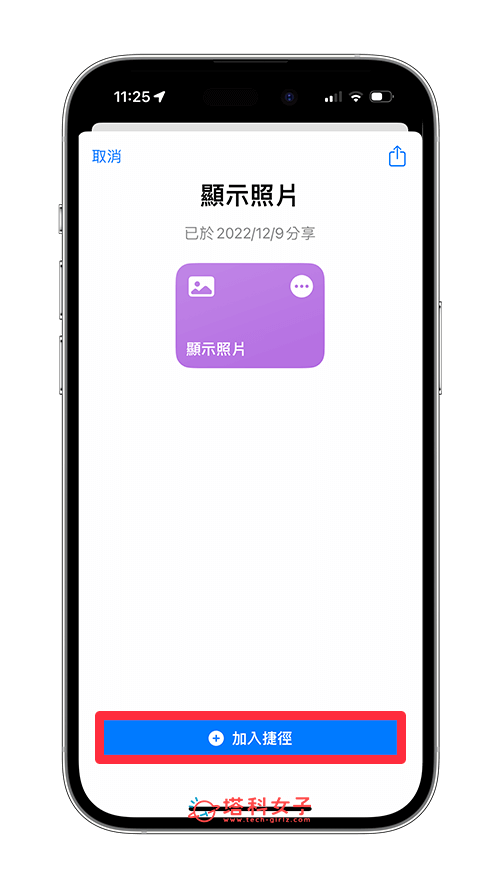
步骤二:填入照片名称
接着,开启 iOS 内置的「捷径 App」,切换到「捷径」分页,在最上方会看到我们刚刚加入的「显示照片」捷径,请点选该捷径右上角的「⋯」,进入到捷径设置页面里,在第一个动作里,会有一个「在所有照片中寻找名称 包含 IMG_0665」的动作,我们要将IMG_0665改成你想显示照片的文件名称。
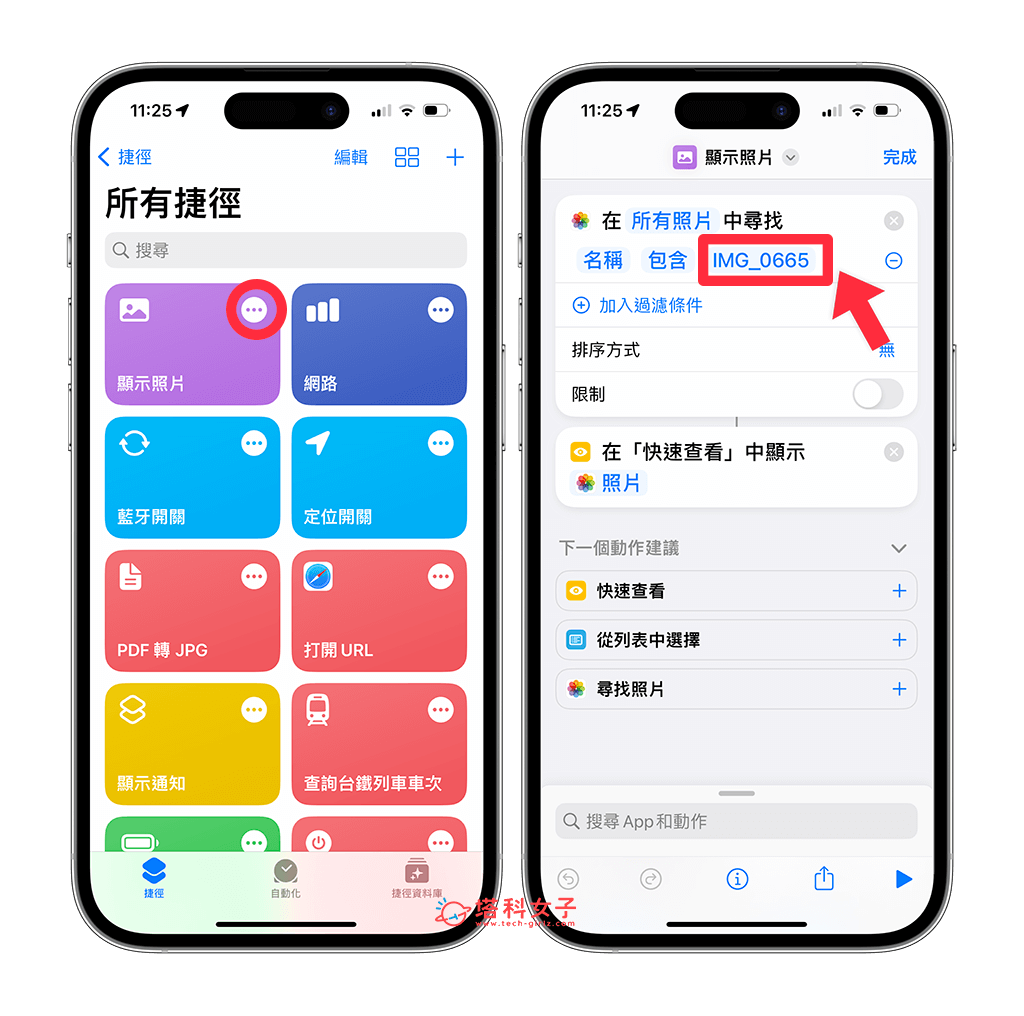
那我们要怎么知道自己想显示的照片档名呢?很简单,请开启 iPhone 相簿,然后打开你想通过 iOS 捷径快速显示的该张照片,点选底部的「i」查看资讯,在拍摄时间下方所显示的就是档名,例如我这张照片档名就是 IMG_0665。
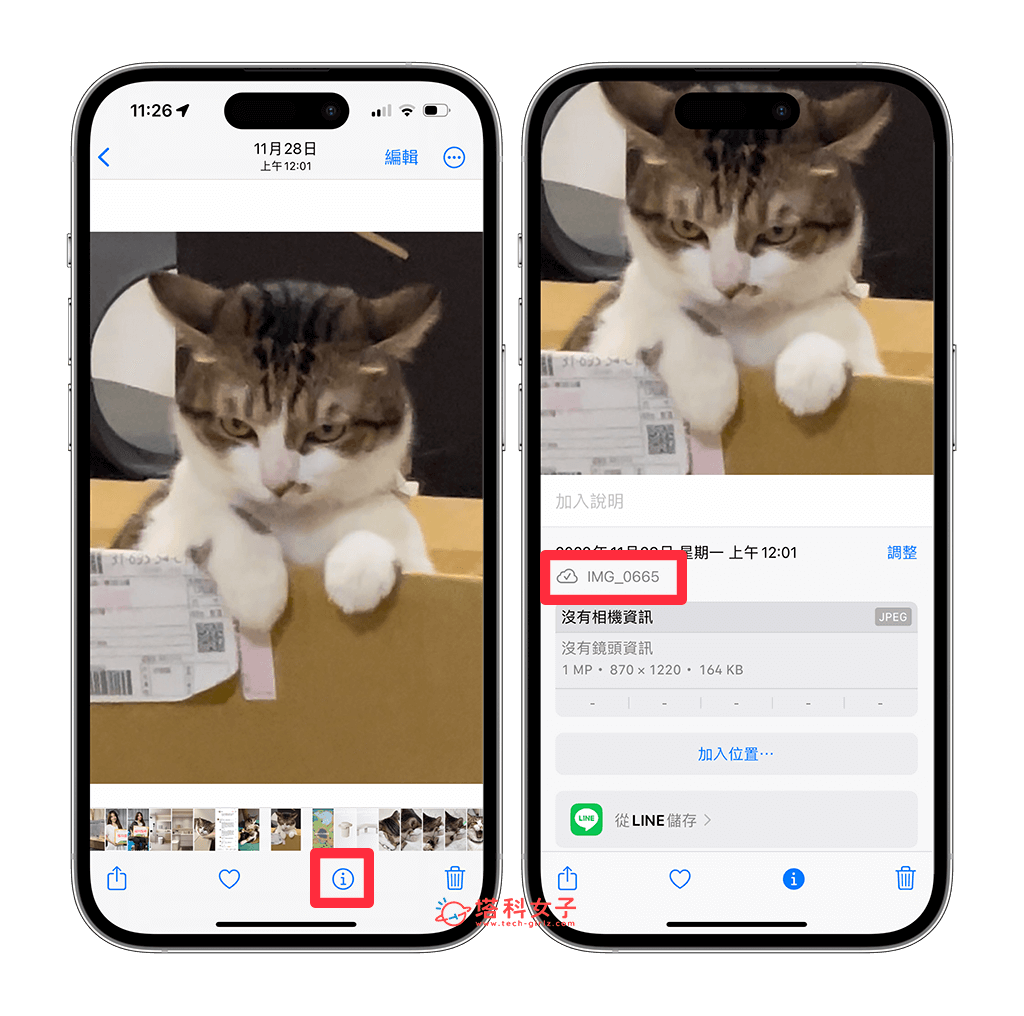
找到档名之后,回到 iOS 捷径脚本里,将原本预设的IMG_0665改成你想显示的照片之档名,最后点选右上角「完成」即可储存。现在你可以在捷径 App 里按一下「显示照片」来测试看看它是否能成功显示你指定的那张照片。
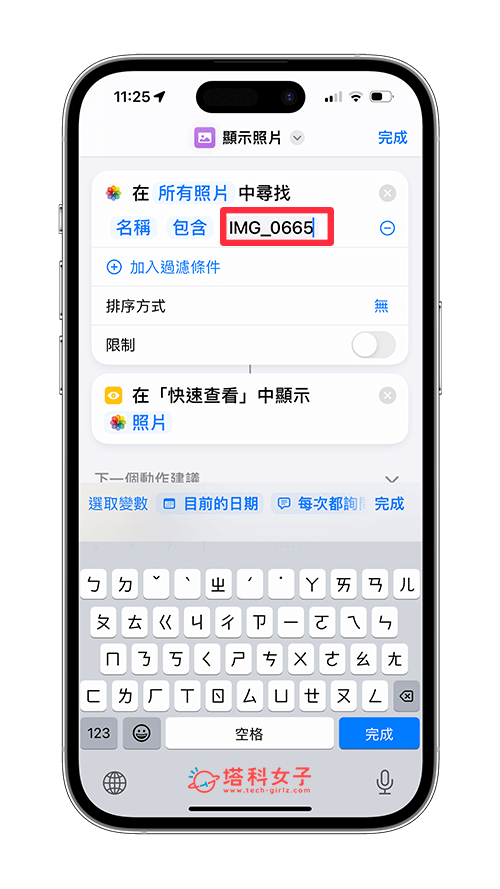
步骤三:将【显示照片】捷径加入 iPhone 桌面
如果你希望能更快速地显示某一张指定图片或照片,建议你将该捷径加入 iPhone 桌面上,将 iOS 捷径小工具加入 iPhone 桌面的步骤如下:长按 iPhone 桌面空白处,点选左上角「+」。点选「捷径」。选择你想加入到 iPhone 桌面的捷径小工具尺寸。
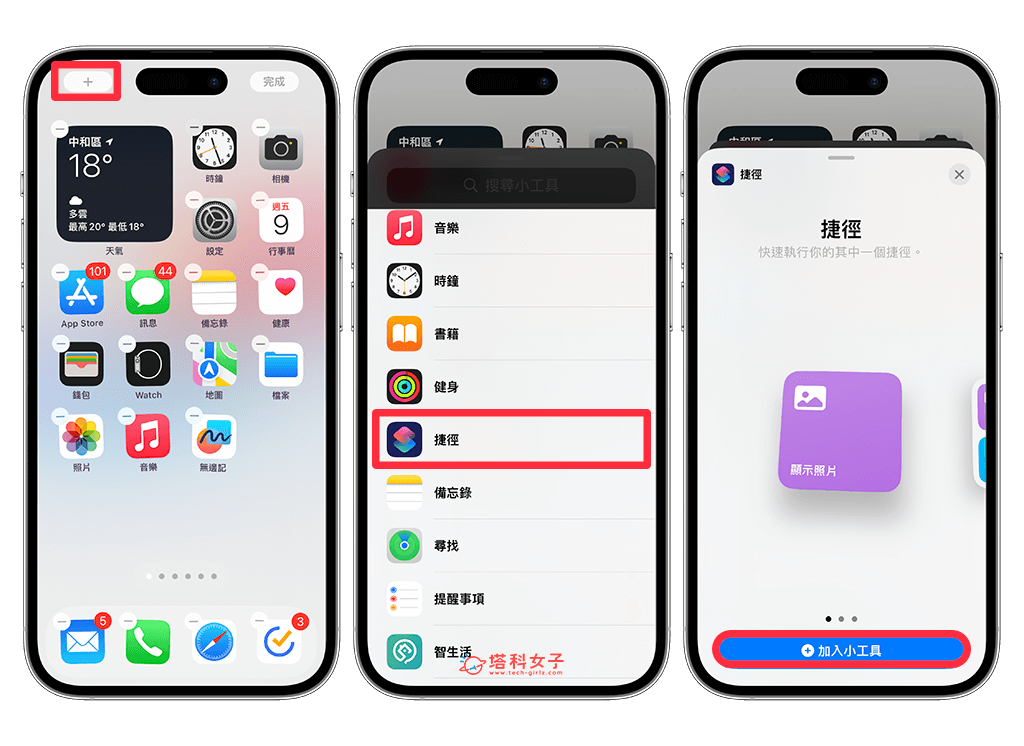
将 iOS 捷径【显示照片】加入 iPhone 桌面后,点选该捷径即可快速显示照片。
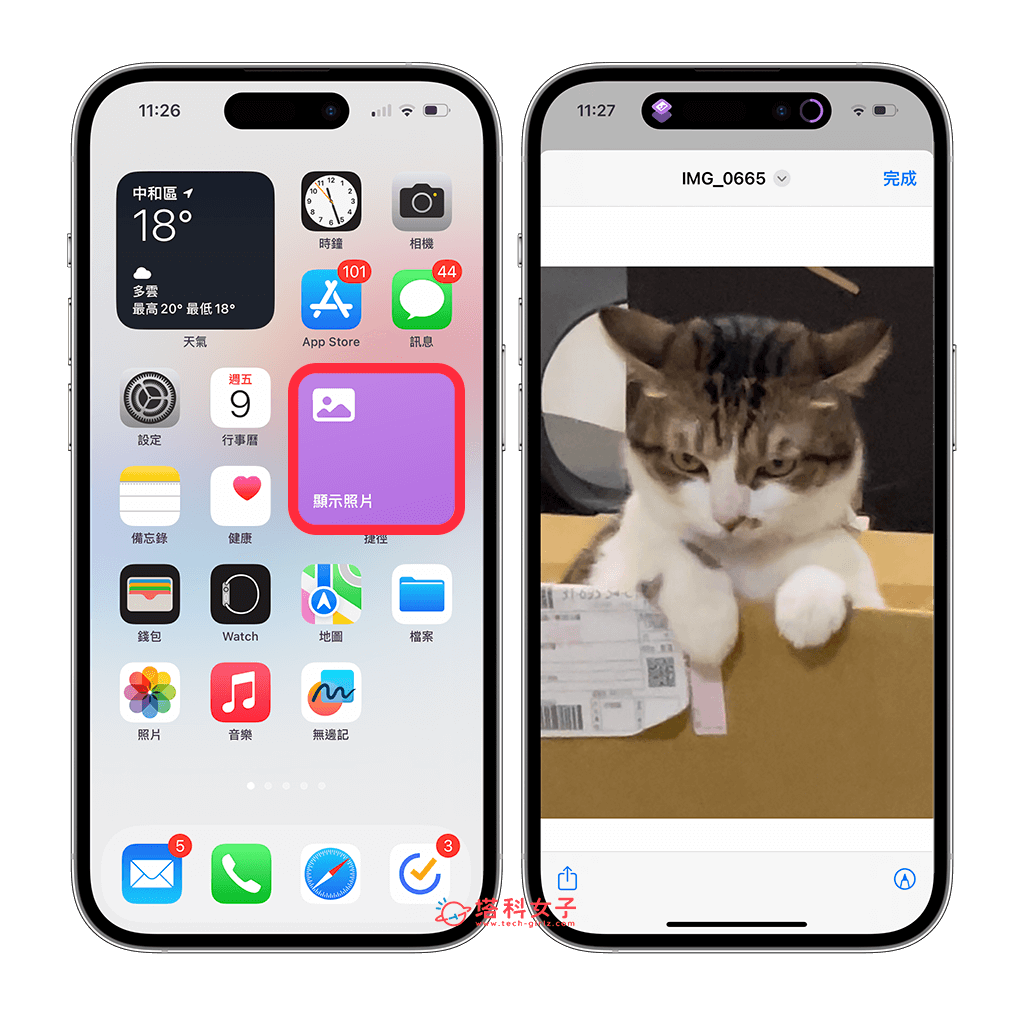
总结
如果你想快速在 iPhone 出示或显示某一张指定照片/图片,可参考本文的方法使用 iOS 捷径脚本快速完成,只要下载本文提供的快速显示照片捷径脚本,然后将捷径脚本里的「照片名称」改成你想显示的该照片名称即可。





